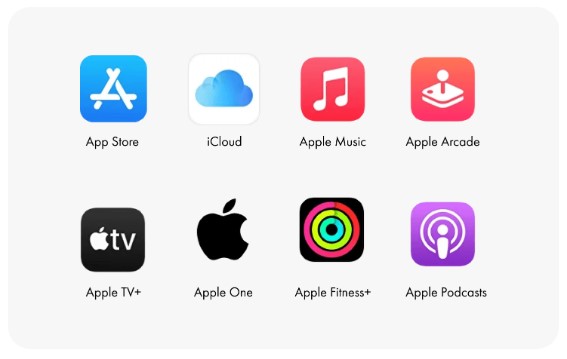Содержание
Способы пополнения счета в App Store
Существует несколько способов пополнить счет в App Store, каждый из которых имеет свои особенности. Вот основные из них:
Банковская карта.
Это один из самых популярных и простых способов. Чтобы добавить банковскую карту, нужно:
- Открыть приложение «Настройки» на вашем устройстве.
- Перейти в раздел «Apple ID», а затем выбрать «Оплата и доставка».
- В разделе «Способы оплаты» нажать «Добавить способ оплаты».
- Ввести данные своей карты и сохранить изменения.
Подарочные карты App Store.
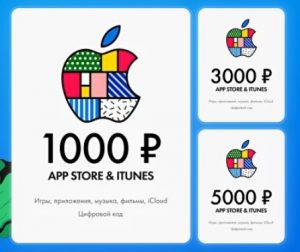
Еще один распространенный способ — использование подарочных карт, которые можно приобрести в различных магазинах или онлайн. Для активации карты:
- Перейдите в App Store и нажмите на иконку своего профиля в верхнем правом углу.
- Выберите «Использовать подарочную карту или код».
- Введите код вручную или сканируйте его с помощью камеры вашего устройства.
Пополнение через мобильного оператора.
Некоторые мобильные операторы предоставляют возможность пополнения счета App Store напрямую с баланса мобильного телефона. Для этого:
- Перейдите в раздел «Настройки» > «Apple ID» > «Оплата и доставка».
- Добавьте в качестве способа оплаты ваш мобильный счет и подтвердите действие через SMS.
PayPal.
Еще один удобный способ — использование PayPal. Для этого:
- В «Настройках» выберите «Apple ID» > «Оплата и доставка».
- Добавьте PayPal в качестве способа оплаты и войдите в свою учетную запись PayPal, чтобы подтвердить привязку.
Как оплатить подписку на Apple Music
После того как ваш счет в App Store пополнен, переходим к вопросу как оплатить Apple Music. Для этого следуйте следующей инструкции:
Активируйте пробную версию.
Если вы еще не пользовались Apple Music, Apple предоставляет возможность протестировать сервис бесплатно в течение трех месяцев. Для этого:
- Откройте приложение «Музыка» на вашем устройстве.
- Перейдите на вкладку «Для вас» и нажмите «Начать 3 месяца бесплатно».
- Выберите подходящий тарифный план (индивидуальный, семейный или студенческий) и подтвердите подписку.
Оплата после пробного периода.
По завершении пробного периода подписка будет автоматически продлена на следующий месяц. Стоимость будет списываться с указанного вами способа оплаты, который вы добавили ранее. Чтобы изменить или проверить способ оплаты:
- Перейдите в «Настройки» > «Apple ID» > «Подписки».
- Выберите подписку Apple Music и просмотрите доступные способы оплаты.
Управление подпиской.
Вы можете в любой момент изменить тип подписки, например, перейти с индивидуальной на семейную, или вовсе отменить подписку. Для этого:
- Перейдите в раздел «Подписки» в настройках вашего Apple ID.
- Выберите нужную подписку и внесите изменения.
Пополнение счета в App Store и оплата Apple Music — процессы, которые можно выполнить быстро и без проблем, если следовать правильным шагам. На странице https://itunes-gift.ru/ вы можете узнать более подробную информацию. Выбор способа пополнения зависит от ваших предпочтений и доступных опций в вашем регионе. Главное, что необходимо помнить, — своевременно обновлять информацию о способах оплаты, чтобы избежать проблем с продлением подписок и покупкой приложений. Надеемся, что это руководство поможет вам в использовании всех возможностей экосистемы Apple.